【Windows 10】標準ブラウザーEdgeのデフォルト検索プロバイダーをGoogleに変える方法
※ 当サイトはアフィリエイトプログラムを利用しており、記事等には [広告・PR] が含まれる場合があります。
※ 当サイトはアフィリエイトプログラムを利用しており、記事等には [広告・PR] が含まれる場合があります。
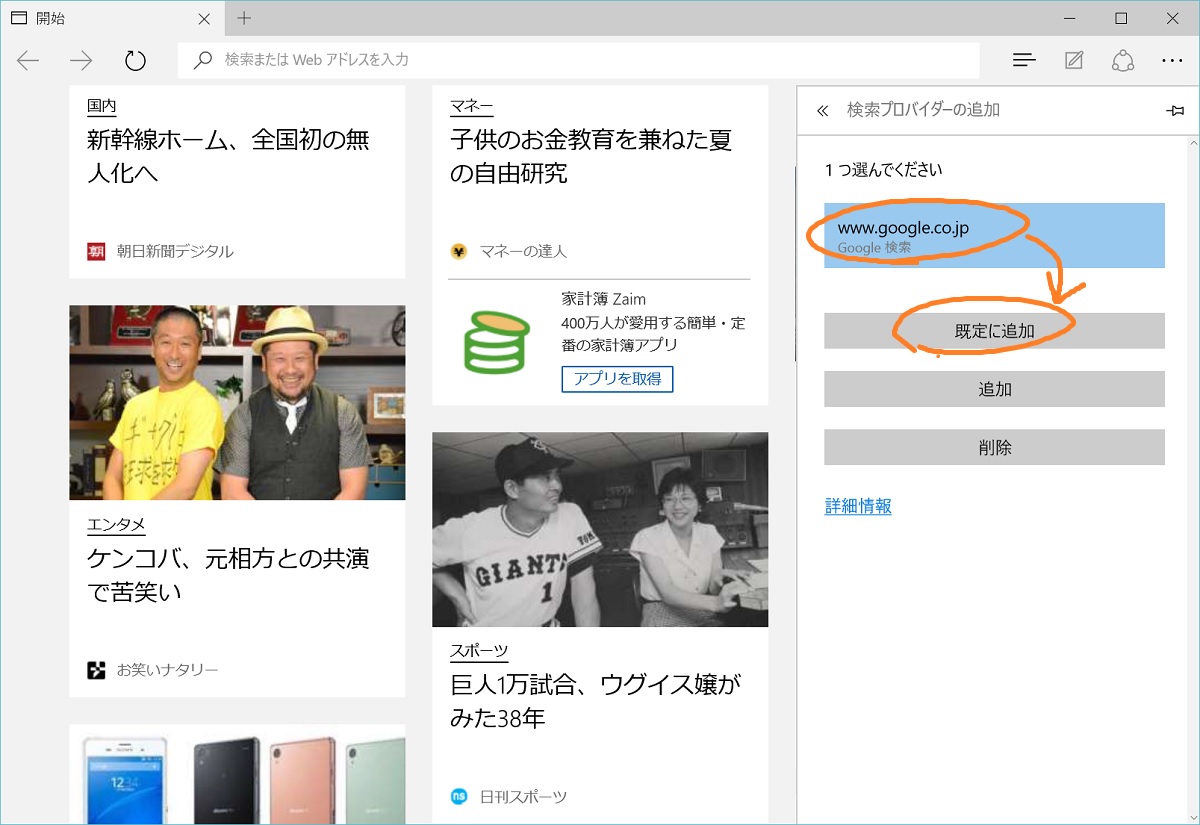 Microsoft/Windows
Microsoft/Windows
2015.08.20
Windows 10に同梱されるMicrosoftの最新ブラウザー「Edge」でデフォルトの検索プロバイダーをGoogleに変える方法を紹介します。
手順は簡単です。Microsoftは意外と親切だった。
Edgeのデフォルト検索プロバイダーをGoogleに変える手順
ではまいります。
- Edgeを立ち上げ、右上の「…」メニューをクリックする
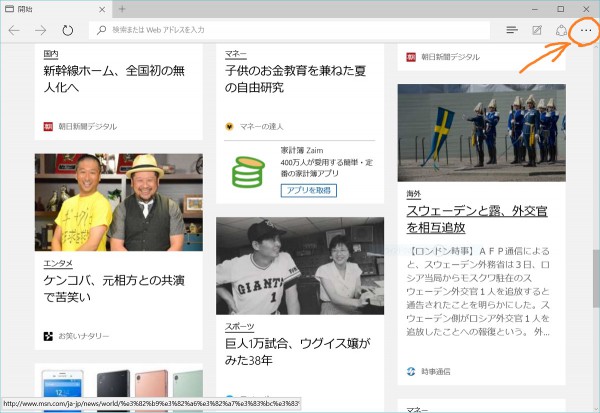
-
「設定」をクリックする
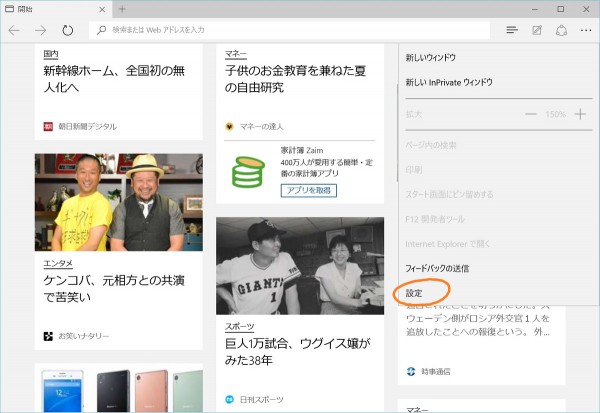
-
「詳細設定」の「詳細設定を表示」をクリックする
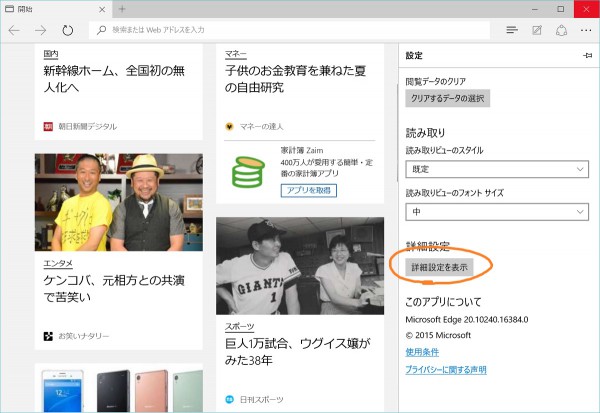
-
「アドレス バーでの検索時に使う検索プロバイダー」を開き「<新規追加>」をクリックする
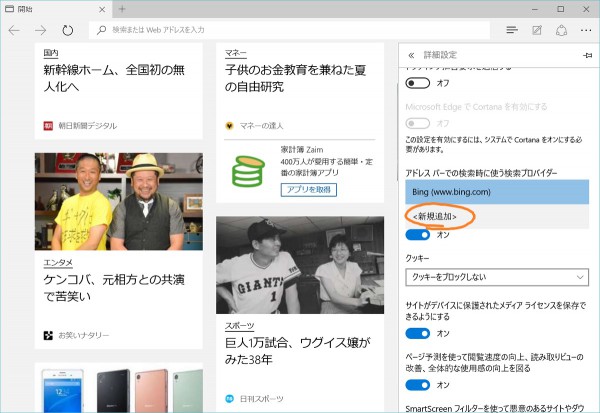
-
「www.google.co.jp」を選び「既定に追加」をクリックする
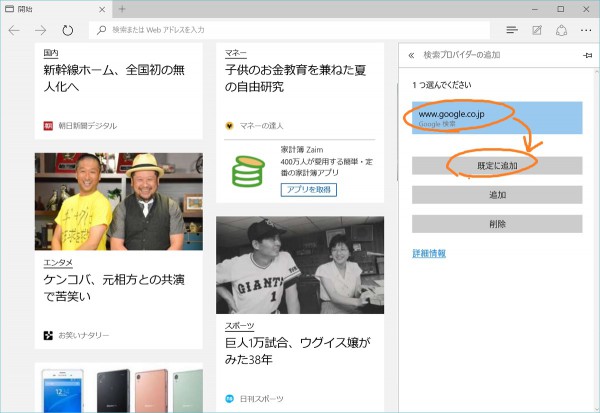
以上です。
Googleが最初から選択肢になっているところが親切ですね。
これでEdgeのアドレスバーに検索キーワードを打ち込んだときにGoogleにリダイレクトされるようになります。めでたし。
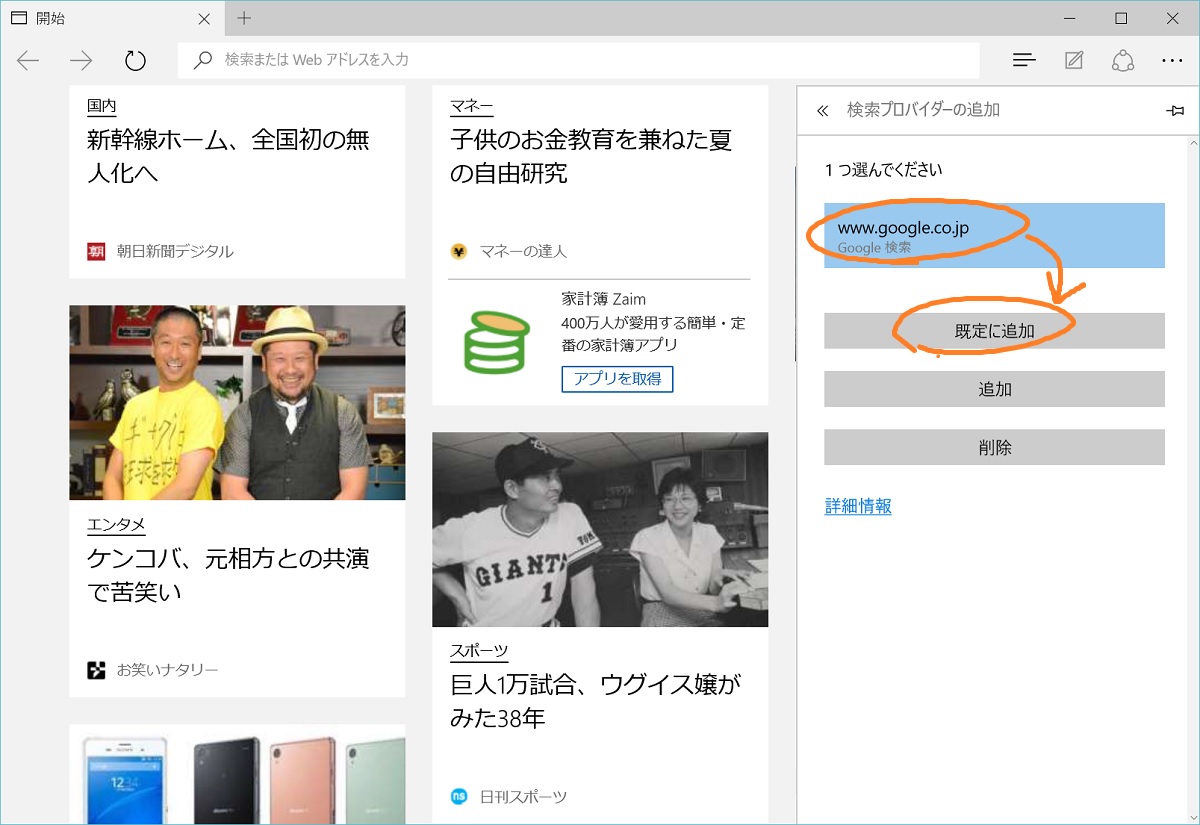 Microsoft/Windows
Microsoft/Windows